Kali Linux on Debian Linuxist tuletatud turbetestide distributsioon. See võimaldab meil kasutada erinevaid rakendusi ja tööriistu nagu ka teisi suuremaid OS-e (Windows, MacOS, Ubuntu). Seda kasutavad spetsiaalselt küberturvalisuse spetsialistid ja üliõpilased turbeauditiks ja pliiatsi testimiseks.
Kali Linux OS-iga töötades peavad kasutajad Kali süsteemi, selle tööriista ja paketti aeg-ajalt värskendama ja täiendama. Kui süsteemi ei värskendata, ei pruugi paljud tööriistad korralikult töötada ning võivad ilmneda ootamatud probleemid ja tõrked, näiteks Interneti-probleemid, katkised paketivead ja palju muud.
See kirjutis illustreerib:
Kuidas Kali Linuxit käsitsi värskendada?
Nagu Debian ja teised Linuxi distributsioonid, toetab Kali Linux ka ' sobiv värskendus ” ja „ sobiv uuendus ” käske Kali süsteemi ajakohasena hoidmiseks. Kali süsteemi värskendamine uusimale versioonile on kasulik sel viisil, et säästab kasutajat erinevatest tõrgetest ja pakub ajakohaseid turva- ja testimistööriistu.
Kali Linuxi hoidla, pakettide ja süsteemi värskendamiseks on erinevaid viise. Kali Linuxi värskendamiseks proovige järgmisi meetodeid.
- Kasutades ' sobiv värskendus && sobiv uuendus ” Käsklused
- Apt upgrade-full Command kasutamine
- Apt upgrade-dist käsu kasutamine
1. meetod: Kali värskendamine, kasutades käske „apt update && apt upgrade”.
' sobiv värskendus && sobiv uuendus ” käske kasutatakse üldiselt Kali Linuxi pakettide värskendamiseks ja täiendamiseks. Kali süsteemi värskendamiseks nende käskude kaudu järgige järgmisi samme.
1. samm: kontrollige Kali allikate loendi faili
Esiteks kontrollige, kas Kali süsteem on ühendatud kaughoidlaga või mitte, ja saate süsteemipakette värskendada. Selleks käivitage esmalt Kali terminal, kasutades ' CTRL+ALT+T ' võti. Pärast seda kasutage allolevat käsku. Siin on ' kass ' käsku kasutatakse '' sisu lugemiseks ja kuvamiseks allikad.loend ” fail:
kass / jne / asjakohane / allikad.loend
Siin näete, et fail sisaldab pakettide värskendamiseks kehtivaid Kali allikaid. Kuid vaikimisi ' deb-src ” hoidla URL on kommenteeritud. See tähendab, et me ei saa deb-src hoidla abil ühtegi paketti alla laadida ega värskendada:
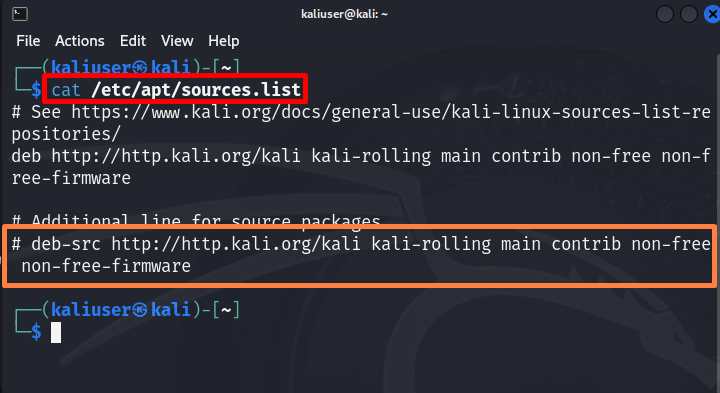
2. samm: lubage kaughoidlad
Paketite värskendamiseks hoidlast 'deb-src' peab kasutaja eemaldama 'deb-src' URL-i kommentaarid. Selleks avage ' allikad.loend ” faili nanoredaktoris, kasutades antud käsku:
sudo nano / jne / asjakohane / allikad.loend 
Kali kaughoidlate URL-i kommentaaride tühistamiseks eemaldage ' # ' märk rea algusest ja salvestage fail kasutades ' CTRL+S ”. Redigeerijast väljumiseks vajutage ' CTRL+X ”:

3. samm: logige sisse juurana
Süsteemi värskendamiseks või täiendamiseks võib kasutaja Kali süsteemi muudatuste salvestamiseks vajada juurkasutaja õigusi. Selleks logige Kali süsteemi sisse juurkasutajana, kasutades ' sudo su 'käsk:
sudo temaSiin näete, et oleme Kalisse sisse loginud juurkasutajana:

4. samm: käivitage värskenduskäsk
Kali süsteemi ja pakettide värskendamiseks kasutage sobiv värskendus ” käsk. See värskendab Kali süsteemihoidlat kaughoidla URL-idest:
sobiv värskendusVäljund näitab, et süsteemi on värskendatud ja ' üksteist Uuendamiseks on vaja pakette:

5. samm: käivitage versiooniuuenduskäsk
Kali pakettide uuendamiseks käivitage ' sobiv uuendus 'käsk:
sobiv uuendus -jaSiin on ' -ja ” kasutatakse pakettide uuendamiseks vajaliku süsteemiruumi automaatseks määramiseks:
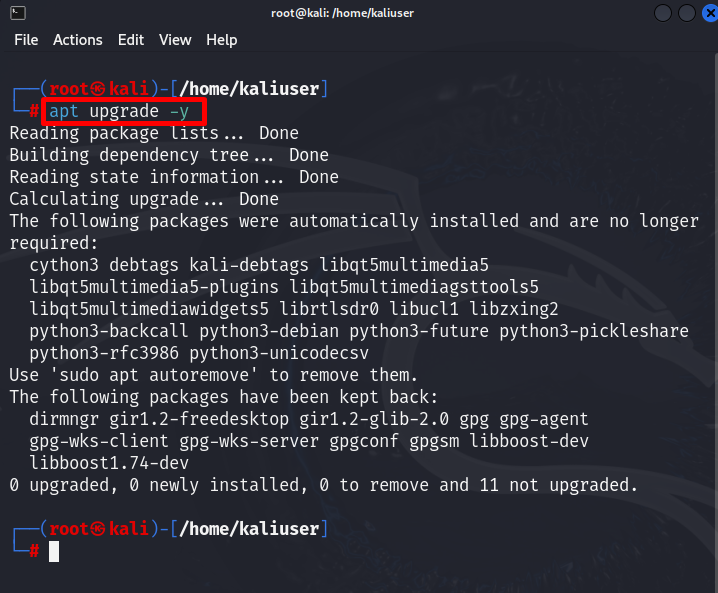
See meetod võib süsteemi värskendada, kuid mõnikord ei õnnestu pakette uuendada, nagu on näidatud ülaltoodud ekraanipildil. Kali süsteemi ja selle paketi täielikuks uuendamiseks järgige allolevat meetodit.
2. meetod: Kali värskendamine, kasutades käsku „apt full-upgrade”.
Mõnikord sõltub pakettide täiendamine mõne paketi eemaldamisest. Kali paketi uuendamiseks, eemaldades muud kasutamata ja rippuvad paketid, saab kasutaja kasutada ' apt täielik täiendus 'käsk:
apt täielik täiendusÜlaltoodud käsk eemaldab Kalist mittevajalikud paketid ja uuendab Kali süsteemi täielikult:


3. meetod: värskendage Kali, kasutades käsku „apt dist-upgrade”.
Mõnikord sõltub pakettide täiendamine mõnest olulisest sõltuvusest ja mõnede kasutamata pakettide eemaldamisest. Pakettide ja Kali oluliste sõltuvuste hoolikaks installimiseks ja uuendamiseks saab kasutaja kasutada apt dist-upgrade 'käsk:
apt dist-upgradeSee käsk uuendab Kali paketti koos oluliste sõltuvuste installimisega:

Puhastage Kali Linuxi süsteem
Pärast Kali Linuxi värskendamist ja täiendamist võivad kasutajad vajada kettaruumi vabastamist, eemaldades süsteemist kasutamata sõltuvused. Selleks käivitage lihtsalt ' apt automaatne eemaldamine 'käsk:
apt automaatne eemaldamineSee toiming nõuab ka luba kettaruumi vabastamiseks. Protsessi lõpetamiseks vajutage ' JA ”:


Siin oleme Kali Linuxi käsitsi värskendanud. Kali süsteemi automaatse värskendamise ajastamiseks järgige allolevat jaotist.
Kuidas Kali Linuxi automaatselt värskendada?
Nagu kõik teised suuremad operatsioonisüsteemid, tuleb ka Kali Linuxi õigeaegselt värskendada. Kuid iga kord, kui süsteemi käsitsi värskendamine võib kasutajal aega võtta, võib see unustada süsteemi õigeaegse värskendamise. Sellega seoses saab kasutaja ajastada Kali Linuxi süsteemi automaatse värskenduse, kasutades järgmisi meetodeid:
1. meetod: värskendage Kali automaatselt, kasutades paketti 'järelevalveta uuendused'.
Linuxi süsteemi ja turbetööriista ajakohasena hoidmiseks kasutatakse paketti 'Unattended-upgrades'. See võib säästa kasutaja aega Kali süsteemi käsitsi värskendamisel. Kali automaatseks värskendamiseks ja täiendamiseks järgige järgmisi juhiseid.
1. toiming: installige pakett „Unattended-upgrades”.
Esmalt installige ' järelevalveta uuendused ” paketti, käivitades alloleva käsu:
sudo asjakohane installida järelevalveta uuendused -ja 

2. samm: konfigureerige Kali automaatvärskendus
Pärast paketi installimist konfigureerige pakett 'unattended-upgrades' uuesti, kasutades ' dpkg-reconfigure ” utiliit. Selleks käivitage allolev käsk ' sudo ” kasutajaõigused:
sudo dpkg-reconfigure --prioriteet =vähesed järelevalveta uuendused 
See käsk avab ' Paketi konfiguratsioon ” viisard. Kali Linuxi stabiilsete värskenduste automaatseks installimiseks valige ' Jah ' kasutades ' Vasak nool ' võti. Seejärel vajutage nuppu ' Sisenema ' võti:

See käivitab Kali Linuxi automaatse värskenduse:

Ülaltoodud käskude käivitamisel kuvatakse ' 50 järelevalveta uuendust ” ja „ 20 automaatset uuendust ” failid luuakse. Faili kontrollimiseks avage esmalt ' /etc/apt/apt.conf.d ” kataloog:
cd / jne / asjakohane / apt.conf.dSeejärel käivitage ' ls ” käsk avatud kataloogi failide vaatamiseks:
lsAllpool nimetatud faile kasutatakse Kali Linuxi automaatsel värskendamisel:
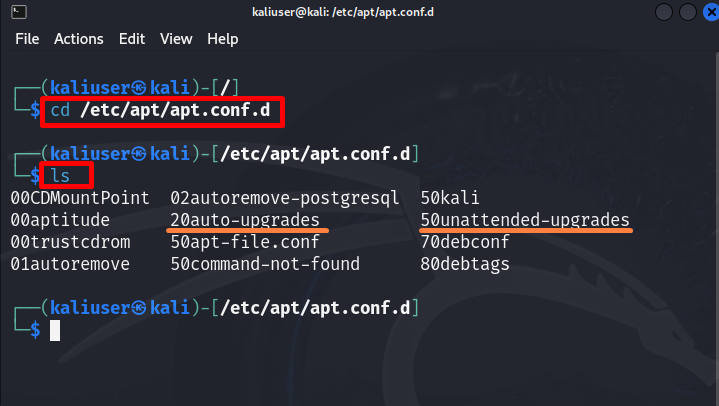
Vaikimisi on ' 50 järelevalveta uuendust ” ja „20auto-upgrades” failid töötavad hästi ja värskendavad tõhusalt Kali Linuxi süsteemi. Kuid failide lugemiseks või redigeerimiseks, et teha muudatusi vastavalt oma eelistustele, kasutage sudo nano /etc/apt/apt.conf.d/

Ülaltoodud käsk avab ' 50 järelevalveta uuendust ” faili nanoredaktoris. Saate teha muudatusi vastavalt oma vajadustele:

2. meetod: värskendage Kali automaatselt, ajastades Croni töö
Teine võimalik viis Kali Linuxi süsteemi värskendamiseks on cron-töö ajastamine. See töö käivitab Kali värskenduskuva kindlal ajal. Croni töö ajastamiseks Kali süsteemi automaatseks värskendamiseks tehke läbi antud sammud.
1. samm: looge Kali värskendusskript
Esiteks looge Kali värskendusskript, mis sisaldab käske Kali Linuxi värskendamiseks ja täiendamiseks. Selleks kasutage allolevat käsku, et luua ja avada ' update-kali ” fail nanoredaktoris „sudo” kasutajaõigustega:
sudo nano / usr / kohalik / prügikast / update-kali 
Pärast seda kleepige skriptifaili järgmised Linuxi käsud:
#!/bin/shsudo sobiv värskendus -ja && sobiv uuendus -ja && apt dist-upgrade -ja
sudo sobiv autopuhastus -ja && korralik puhas -ja
sudo apt autoremove
Pärast seda vajutage muudatuste salvestamiseks ' CTRL+S ” ja redaktorist väljumiseks vajuta „ CTRL+X ' võti:
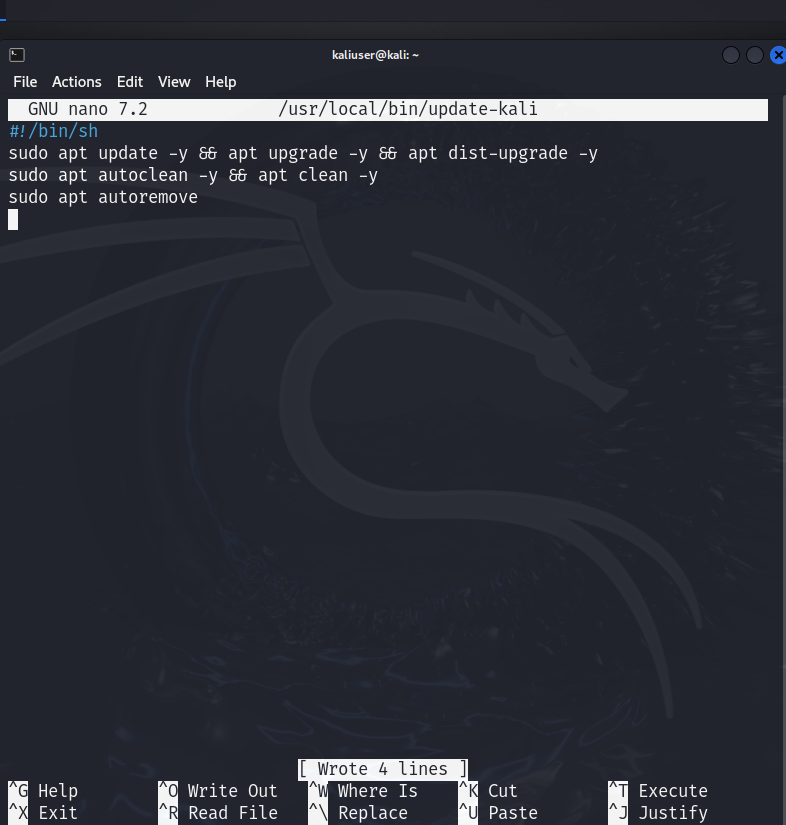
2. samm: muutke skript käivitatavaks
Pärast ' kali-värskendus ' skripti, muutke see käivitatavaks, kasutades ' chmod 'käsk:
sudo chmod 777 / usr / kohalik / prügikast / update-kaliAntud käsus on ' 777 ” koodi kasutatakse skriptifailile kõigi õiguste (lugemine, kirjutamine, käivitamine) määramiseks:

3. samm: planeerige Croni töö
Nüüd ajastage cron töö, kasutades ' crontab -e ' käsk '' sudo ” privileegid:
sudo crontab -See onSee võib paluda teil valida redaktor või ülendada teid otse valitud vaikeredaktoriks:

Pärast redaktori valimist lisage cron-töö ajastamiseks avatud faili järgmised read:
0 10 * * * / usr / kohalik / prügikast / update-kaliÜlaltoodud töö teostab ' update-kali ' skript iga päev aadressil ' 10 hommikul ”. Kasutajad saavad planeeritud aega vastavalt oma soovile kohandada:

Siin näete, et oleme tõhusalt ajastanud Kali Linuxi automaatse värskendamise, käivitades cron töö:

Oleme käsitlenud Kali Linuxi käsitsi ja automaatse värskendamise meetodeid.
Järeldus
Kali Linuxi värskendamiseks saab kasutaja seda käsitsi värskendada, käivitades apt update && apt upgrade ” käsutab. Kali Linuxi täielikuks uuendamiseks koos kasutamata pakettide ja sõltuvuste eemaldamisega kasutage ' apt täielik täiendus ” või „ apt dist-upgrade ” käsutab. Kali Linuxi automaatsete värskenduste ajastamiseks saab kasutaja kasutada ja uuesti konfigureerida järelevalveta uuendused ” paketti või ajastage cron töö, luues ja käivitades Kali värskendusskripti. See kirjutis käsitleb Kali Linuxi värskendamise lähenemisviise.